 Vicente Otávio ...
Mer, 05/11/2014 - 19:30
Vicente Otávio ...
Mer, 05/11/2014 - 19:30
Ciao a tutti,
Facio riferimento a questo lavoro alcune immagini che si trovano su internet che ha mostrato le varie possibilità costruttive e di design che ha parametrismo. Aveva come riferimento principale opera dell'architetto Sou Fujimoto alla Serpentine Gallery, Londra.
L'obiettivo principale era quello di costruire una copertura completa con un design distintivo e il loro utilizzo flessibile, dove podesse fornire riparo dal sole, ma anche come un osservatorio e una specie di tribuna alla sua sommità. L'idea era anche di creare uno spazio di incontro e comodo per gli utenti.
Riferimenti:
SERPENTINE GALLERY, LONDRA - Sou Fujimoto




Intervento in un luogo sconosciuto:


1 - Una volta completato il processo di concetto, ho pensato di creare un modulo standard che sarebbe stato replicato e poi modificato in base alle esigenze del progetto.
In primo luogo si dovrebbe aprire una nuova famiglia e scegliere l'opzione Metric Generic Model. Subito dopo abbiamo scelto lo strumento di creazione e aprire l'opzione Revolve, come mostrato nell'immagine qui sotto:
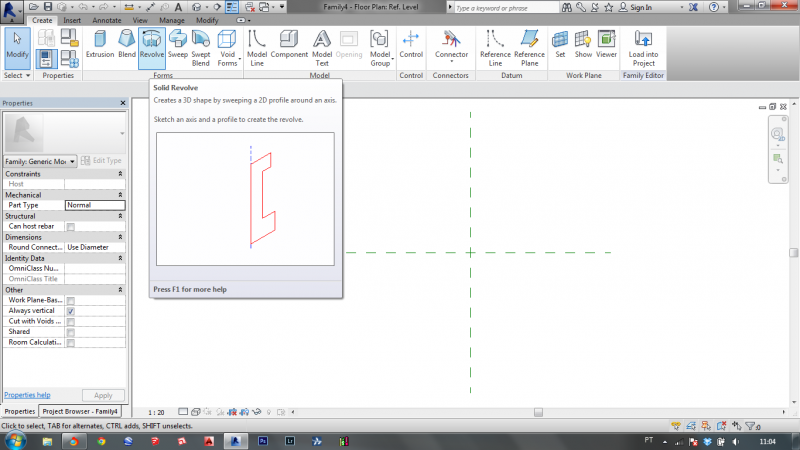
2 - Poi ho disegnato la mia forma, ho creato i parametri, controllato i parametri e concludo la creazione di template:
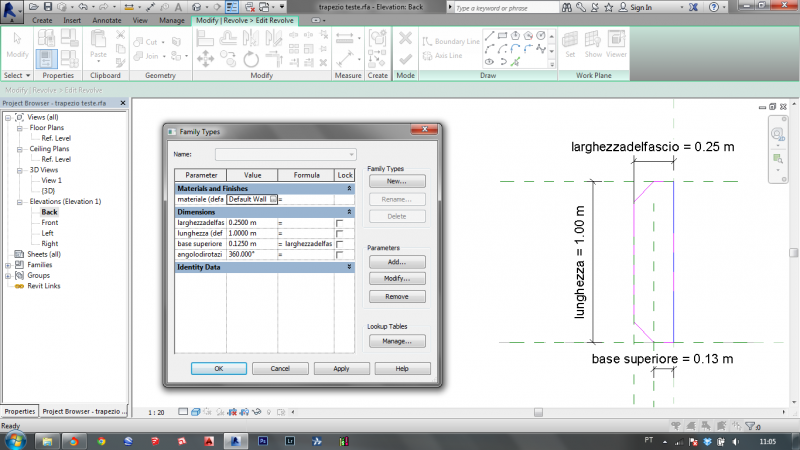
3 - Dopo tutto controllato e completato, caricato la famiglia in un nuovo progetto e ho iniziato la construzione della copertura:
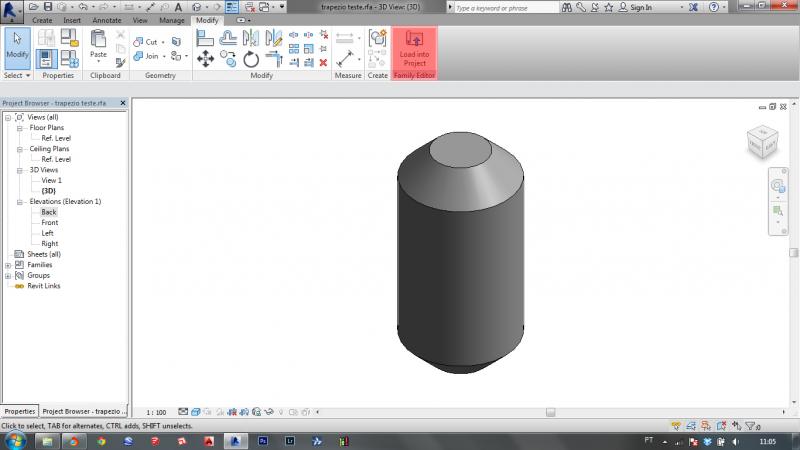
4 - Con il disegno caricato, il modello moltiplicato verso destra e verso il basso, creando un tessuto da modificare per creare il coperchio:

5 - Poi ho iniziato a ridimensionare il modello predefinito e modificare le loro altezze, in modo che la copertura cominciato a formarsi:

6 - Poi ho iniziato a eliminare alcuni dei modi per modificare la forma creata ortofonal e lascia più organico:

7 - Infine, il progetto è stato completato !!!!
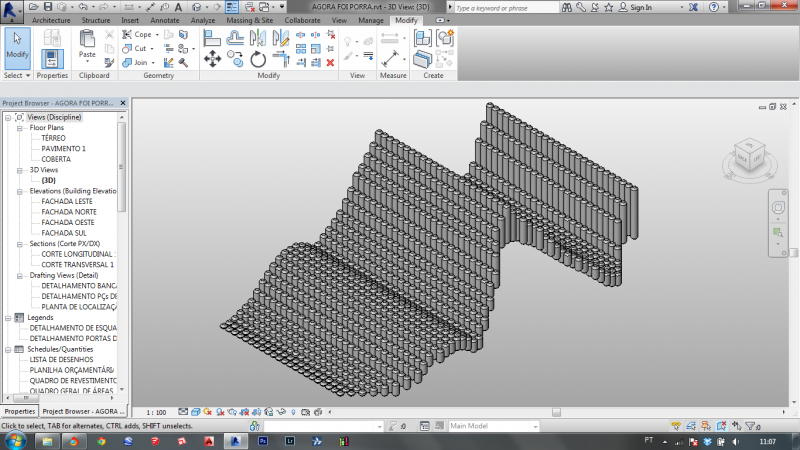

Ora di seguito alcune immagini dimostrative come era la proposta e come potrebbe essere utilizzato da persone.





Mer, 05/11/2014 - 19:30
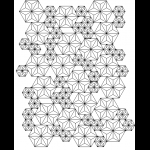 jessicasilva91
Mer, 05/11/2014 - 19:15
jessicasilva91
Mer, 05/11/2014 - 19:15
Ciao a Tutti,
L'idea è di creare un singolo elemento che può essere moltiplicato molte volte e utilizzato come l' involucro di un edificio o come divisione di un spazio. Di questo elemento si possono scegliere le dimensioni, gli angoli e il materiale e può avere diferenti scale. Questo comporta una maggiore o minore incidenza della luce e del vento, secondo il proprio .progetto.


Prima ho disegnat un triangolo con il comando Create ---> Extrusion--- > Poligon
Dopo ho creato dei piani di riferimento e con Create ---> Reference Plane li ho allineati ai lati del triangolo con il comando Modify ---> Alline, alla fine ho chiuso il lucchetto.
Nel menu Annotate --> Angular Dimension ho quotato gli angoli interni del triangolo. Dopo cliccando su ogni quota dal tasto nella opzione Label ---> (add parameters) ho creato un nuovo parametro (ANG1;ANG2;ANG3).
Cliccando sul tasto Family Tipes nel menu Create ho aggiunto una formula ad uno degli angoli misurati: come la somma degli angoli interni di un triangolo è 180°, l'angolo ANG3 dovesse essere uguale a 180° - (ANG1+ANG2). Così cambiando un angolo gli altri si modificano automaticamente; in questo modo ho potuto cambiare l'angolo e la dimensione secondo l'idea iniziale.
Ho creato due piani di riferimento e li ho allineati con due punti del triagulo, dopo ho quotato questi due e aggiunto un nuovo parametro per la larghezza, permettendo la creazione di scale diverse per uno stesso oggetto.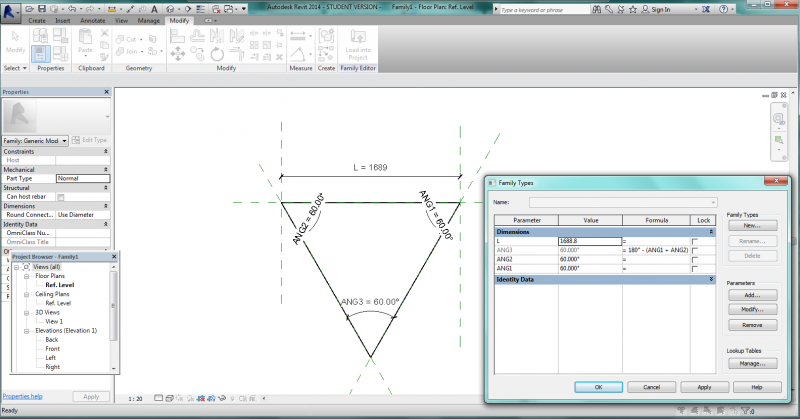
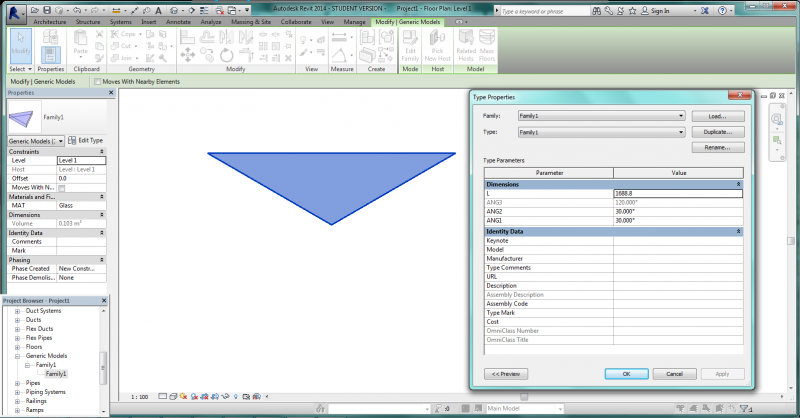
Visto che l'idea iniziale comprendeva un cambiamento del mariale, ho aggiunto un parametro cliccando in menu Create ---> Family Types ---> add
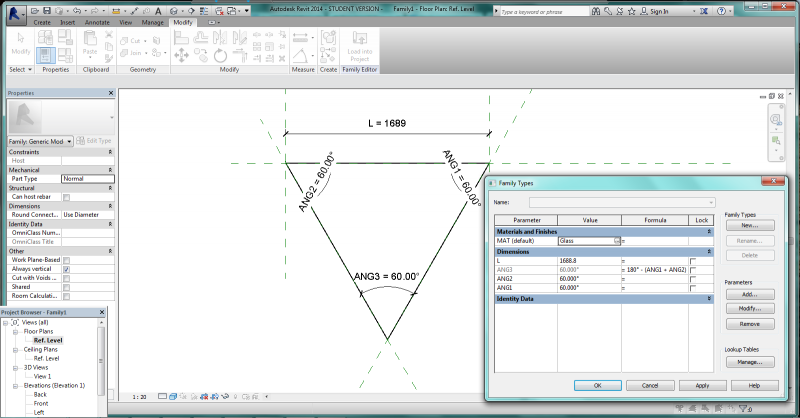
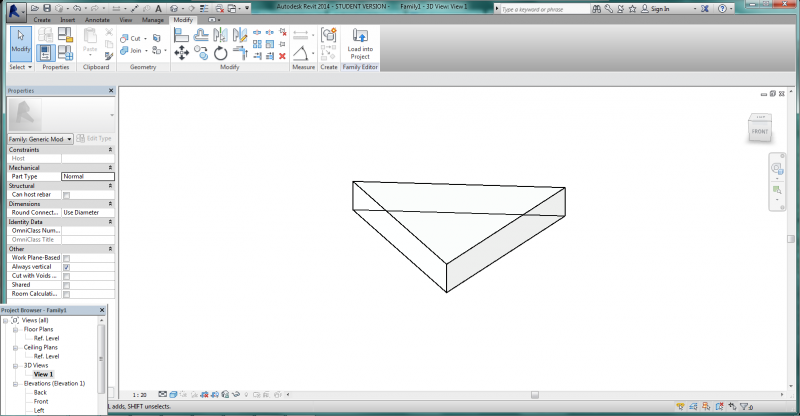
A questo punto ho salvato la family e ho creato un nuovo progetto da New --- > Project (spunto metric). Subito dopo ho importato più oggetti famiglia nel progetto con il comando Insert ---> Load Family. Con i comandi Align, Mirror, Copy, Rotate e Move nel menu Modify ho creato un primo modulo che moltiplicato sei volte ha costituito uno secondo modulo di forma esagonale.
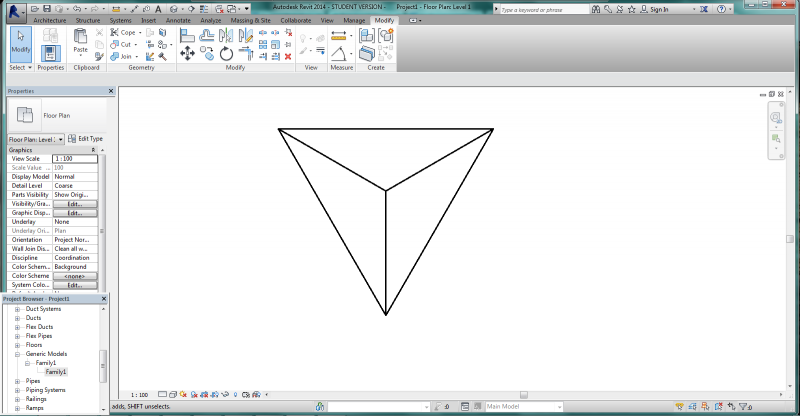
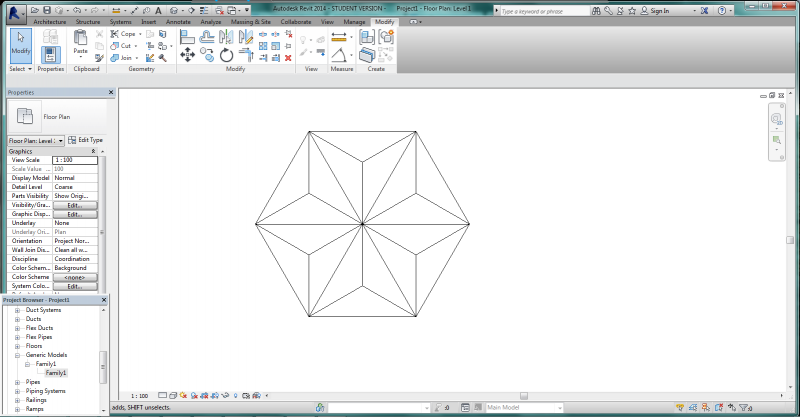
La variazione parametrica di materialità mi ha permesso di sviluppare questo secondo modulo causando una variazione di texture nella quale ho usato due tipi di materiale: trasparente e opaco.
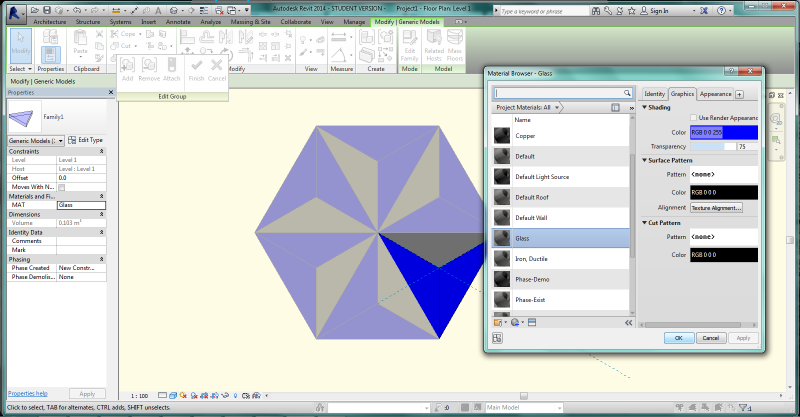
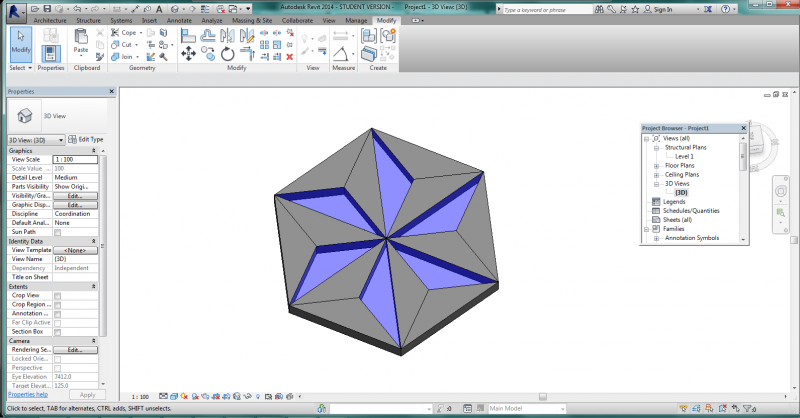
L´ho moltiplicato diverse volte e ho ottenuto il risultato finale riportato qui sotto.
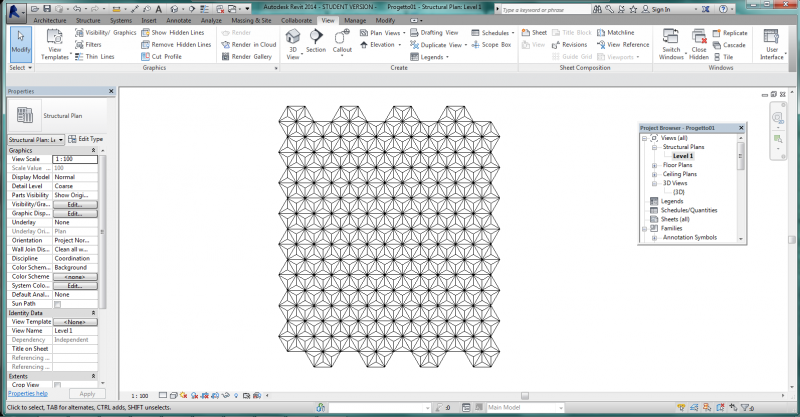
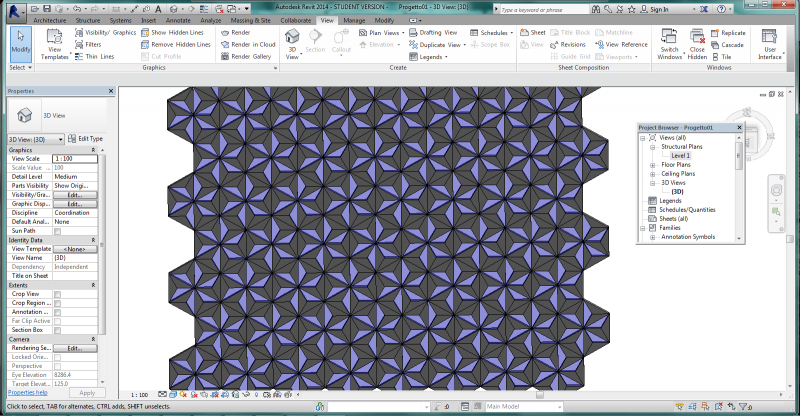
Con questi stessi parametri è possibile realizzare qualsiasi tipo di serie parametrica simili oppure addirittura formare altri moduli con diverse angolazioni.
Come questa: 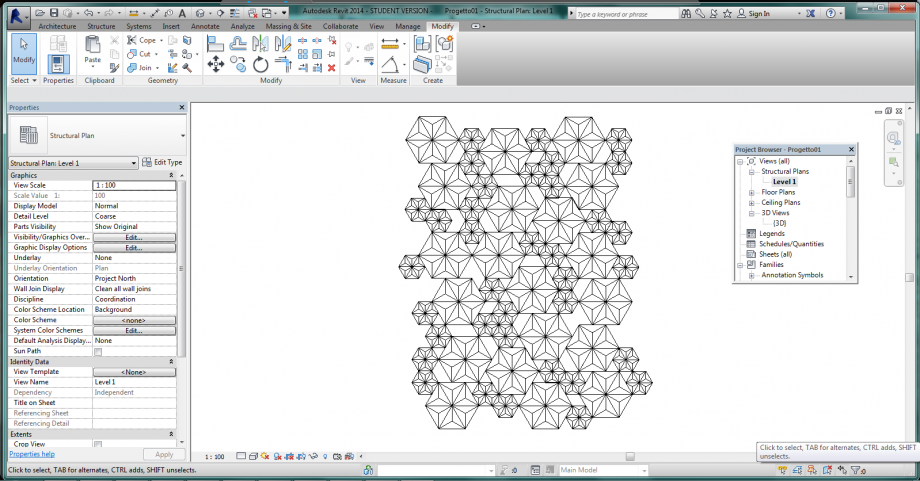 Per creare questa variante ho cambiato il parametro di larghezza "L" del triangolo base duplicando il valore di ogni triangoli, in modo da ottenere due moduli esagonale un "X" e altro "2x", ho cambiato anche il parametro materialità aumetando la incidenza di luce con un numero maggiore di triangoli traslucidi (dipende della necessità del ogni progetto). E ho guidato la composizione.
Per creare questa variante ho cambiato il parametro di larghezza "L" del triangolo base duplicando il valore di ogni triangoli, in modo da ottenere due moduli esagonale un "X" e altro "2x", ho cambiato anche il parametro materialità aumetando la incidenza di luce con un numero maggiore di triangoli traslucidi (dipende della necessità del ogni progetto). E ho guidato la composizione.
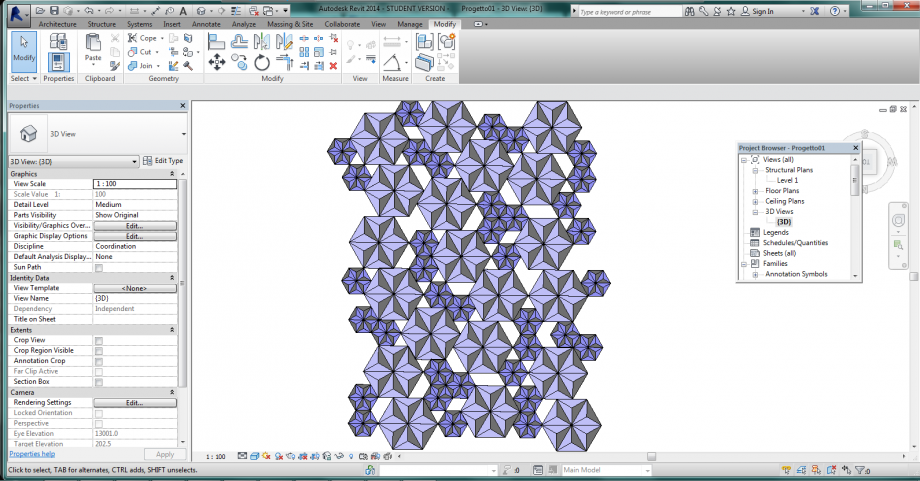
In realtà la prima idea era di fare qualcosa come le immagini qui sotto , però non sono riuscita a fare i parametri e i piani di riferimento con il triangolo in pendenza, in modo da poter creare un parametro per la pendenza. No lo so come posso fare questo !! 

Mer, 05/11/2014 - 19:27
L'idea di partenza è quella si una superfcie completamente irregolare che tramite l'utilizzo dello stesso elemento formale possa risolvere più funzioni.
Ho quindi definito la famiglia primaria , costituita da un tronco di piramide del quale ho parametrizzato le facce e l'altezza
Dopo aver definito la famiglia ho caricato l'elemento nel file di progetto dove ho variato i parameti dello stesso.
Mer, 05/11/2014 - 19:25
 Vitor Carnevale
Mer, 05/11/2014 - 17:45
Vitor Carnevale
Mer, 05/11/2014 - 17:45
l'idea principale è stata in creare una panchina che serve tanto per sedersi come per stendersi. Adesso comincio un passo a passo di come arrivare alla soluzione finale.
Prima di tutto, scusarmi per il mio italiano, ancora sto studiando e spero imparare più breve.
Osservazione: il mio Revit è in portoghese.. scusa per questo problema di forse non capire i comandi ma tenterò fare una traduzione
1) Scegliere l'opzione " Modello generale metrico" per cominciare a produrre l'oggeto matrice del nostro lavoro
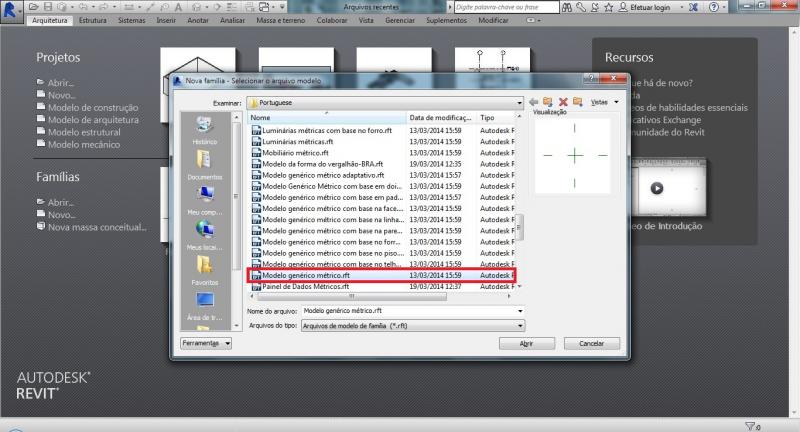
2) Prima di cominciare scegliere l'unità proggetuale desiderata. Io ho scelto "centimetro"
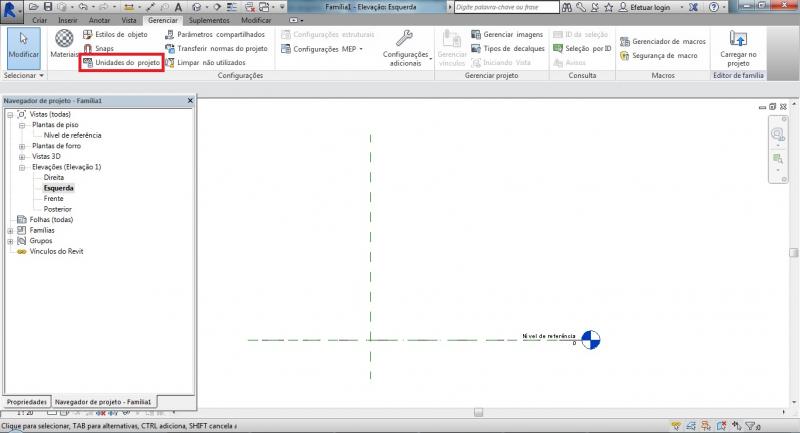
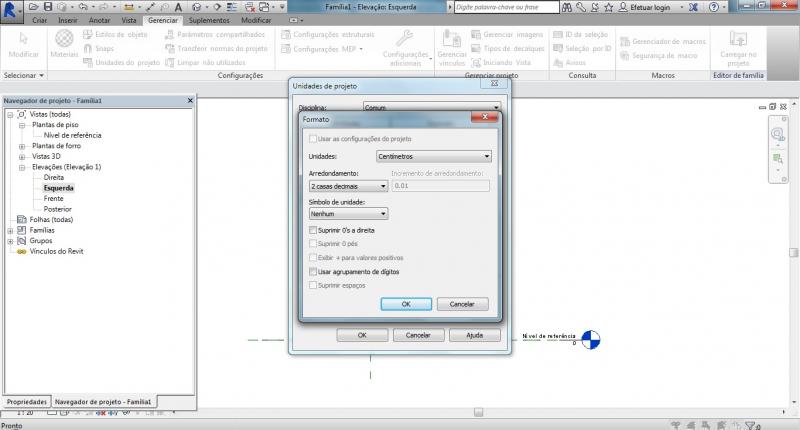
3)Scegli la opzione di alzato sinitro per cominciare a disegnare il profilo dell'oggeto.
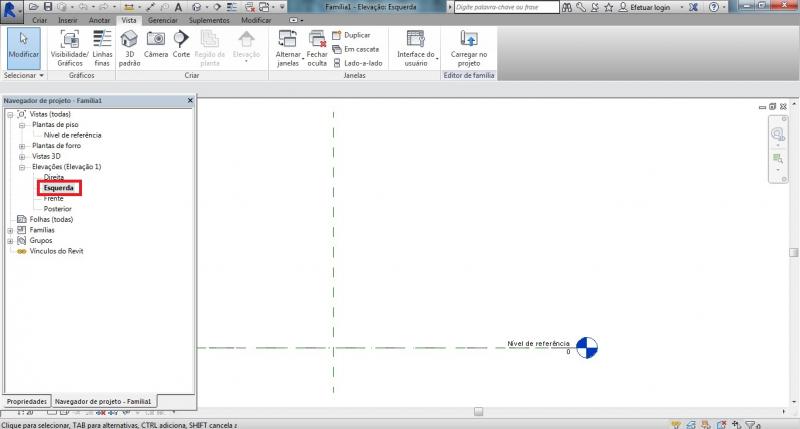
4) Scegli la opzione "estrusione"
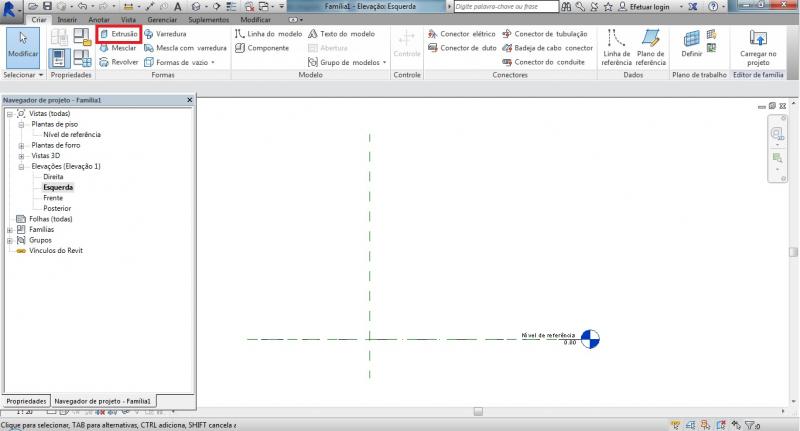
5) Disegna il profilo senza preoccupare con tutte le sue dimensioni
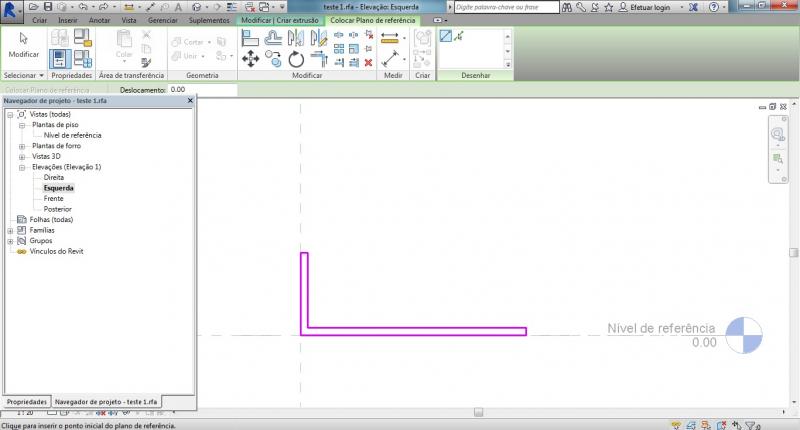
6) Scegli la opzine piano di riferimento per disegnare i piani che faranno futuri parametri per tutto il profilo
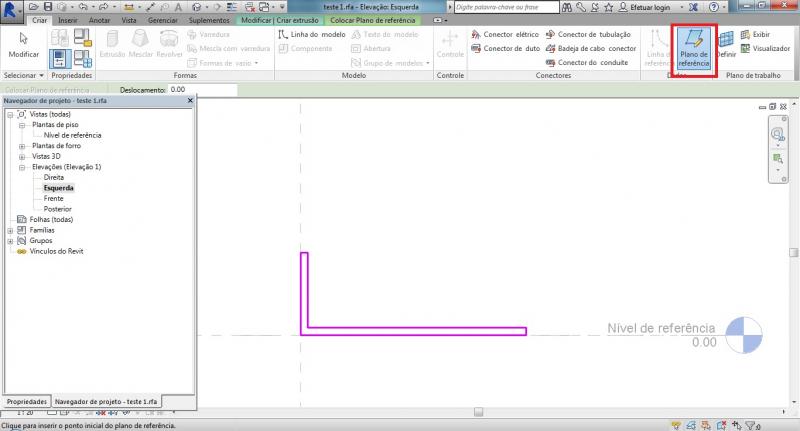
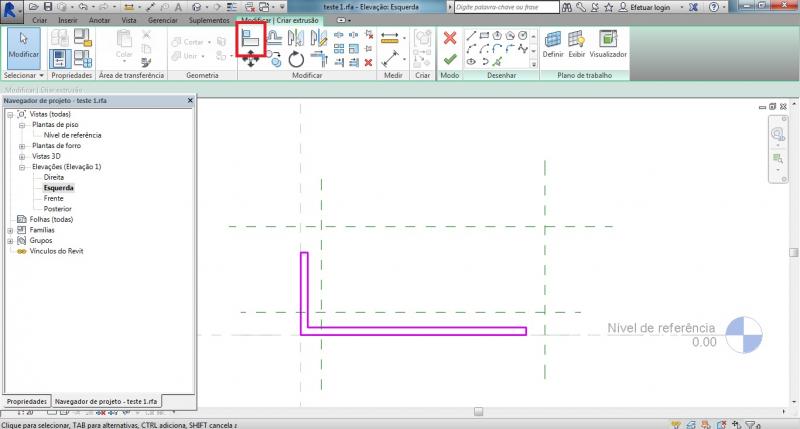
7) Di seguito utillizza il comando " Allineare" per attacare il piano di riferimento con il lato del profilo.
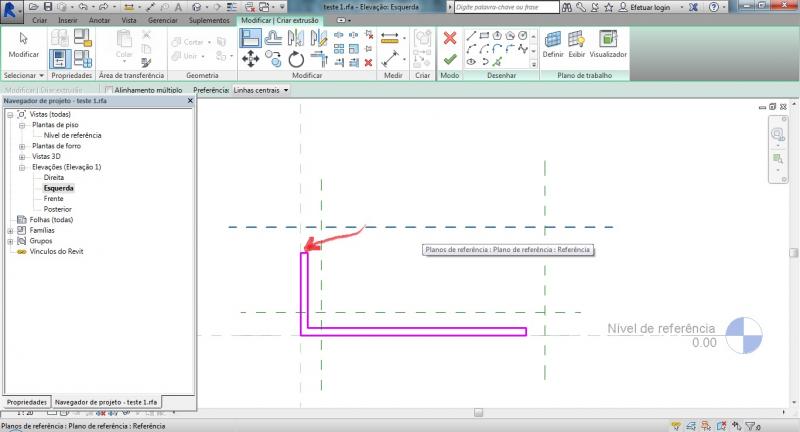
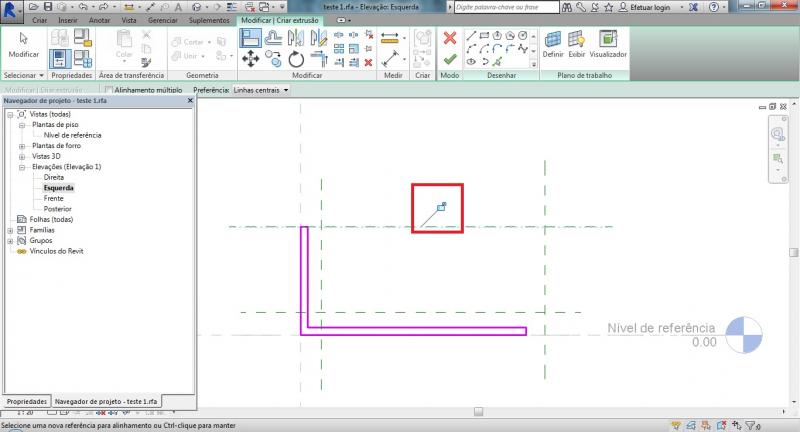
8) Poi uttiliza il Commando di "Quota allineata" per fare la quota che serverà di oggeto che farà il parametrismo di questo lato
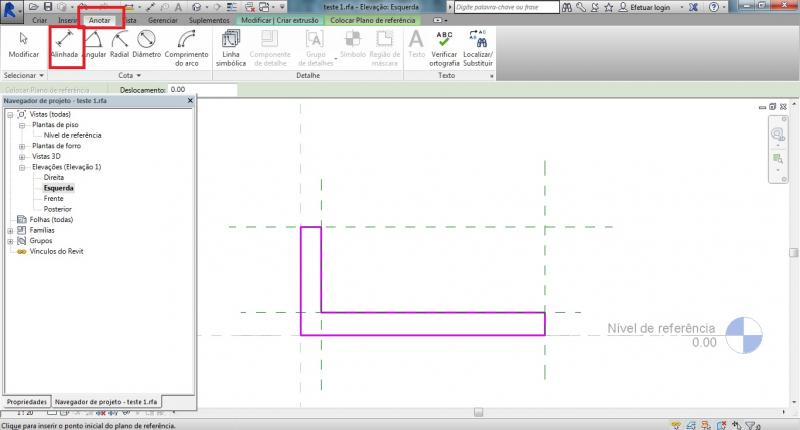
9) Fatto tutti, clicca sul qualcuna quota e scegli nel nastro verde la opzione "aggiungere parametro"
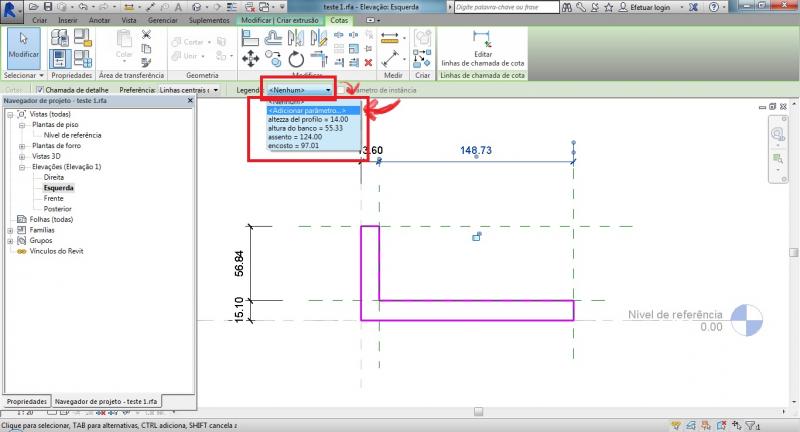
10) fa il parametro che riferisce a quel lato e non dimenticarsi di scegliere la opzione "istanzia"
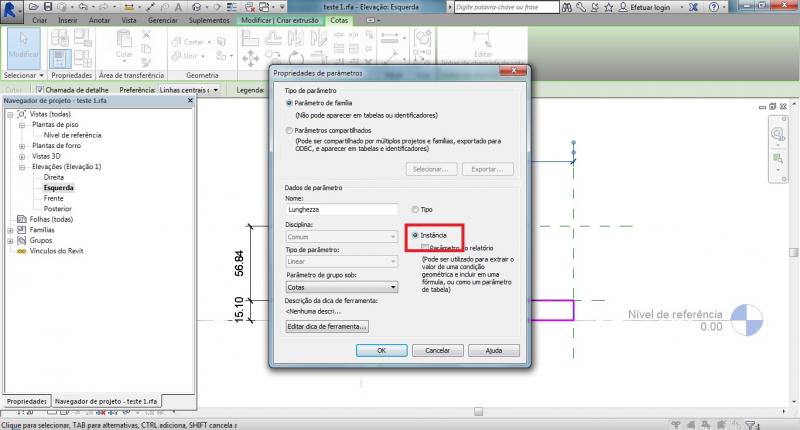
11) Dopo di fare tutte le parametre, dobbiamo aggiungere un parametro di materiale
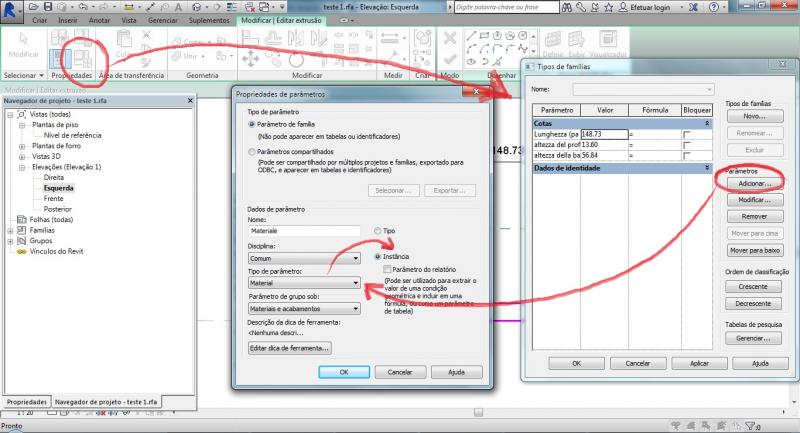
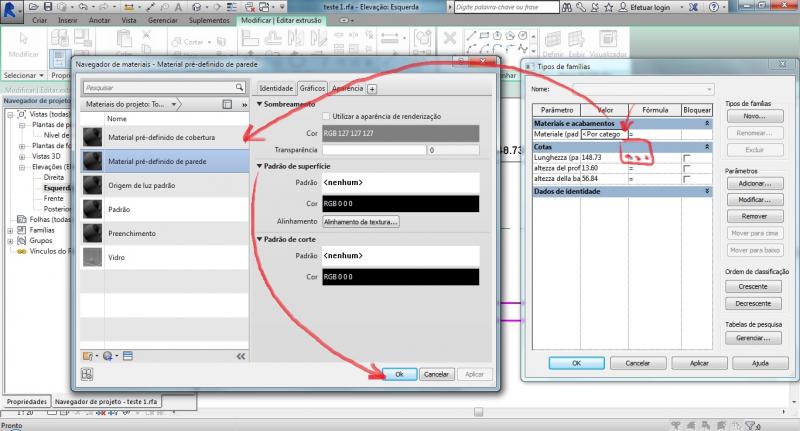
12) ho dimenticato di fare il parametro della profondità... facciamo della stessa forma degli altri parametri.
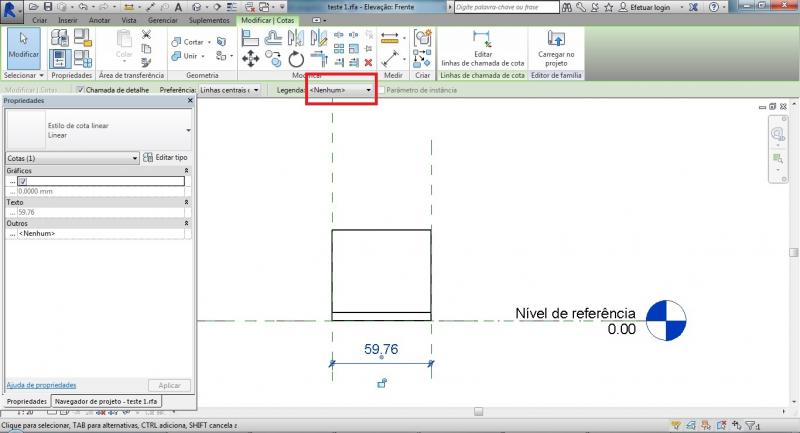
13) finito il pezzo principale! Ormai possiamo carricarlo in nostro progetto architettonico scegliendo la opzione " Carricare nel progetto"
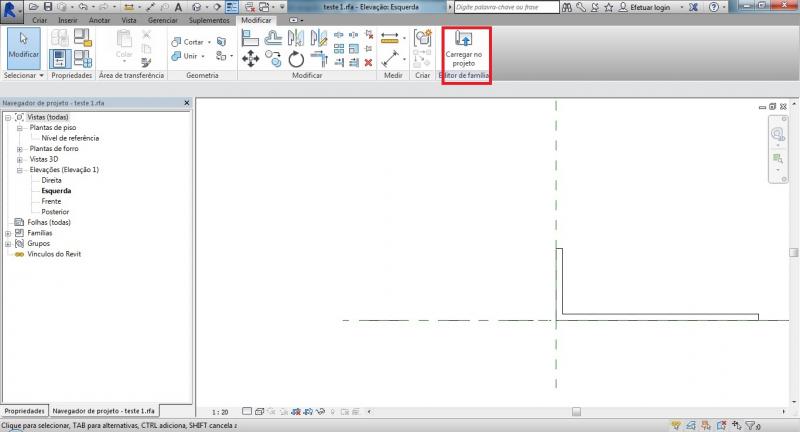
14) Inserito nel progetto , facciamo una copia 30 volte del pezzo per dare profondità alla panchina .. Scegli la opzione "array" e non dimenticarsi di non marcare la opzione "Aggrupare e associare"
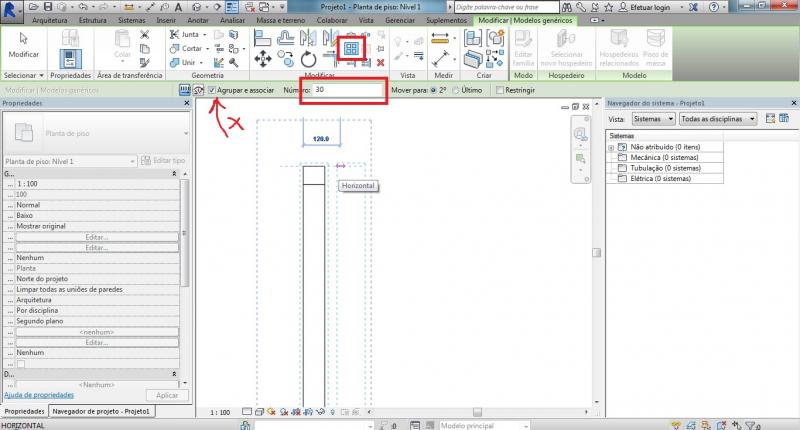
15) Poi ho messo 15 copie perchè stava dando un tempo molto lungo per lavorare e questo non era l'obbiettivo dell'esercizio. Ma quindi.. fatto tutte le copie, dobbiamo cambiare il valore parametrico della panchina per fare la transizione tra spazio per sedersi e spazio per stendersi. la forma quase finale trova così.. Manca adesso fare le gambe della panchina
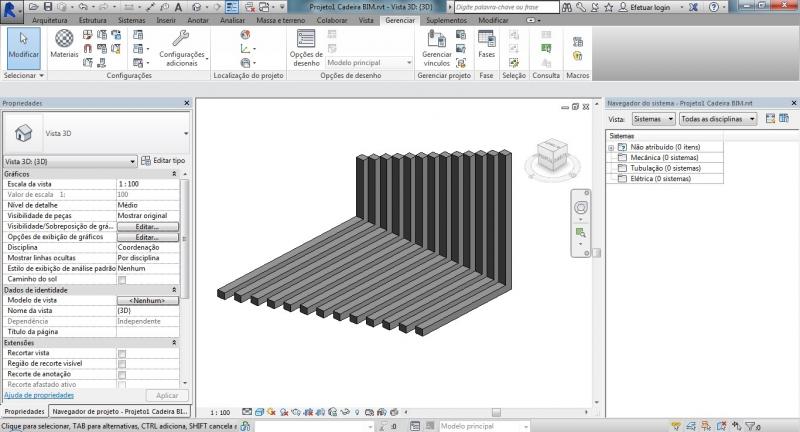
16) facciamo una copia sostante dei profili esterni per girare questi e fare le gambe.. facciamo queste operazioni negli alzati est ed ovest.
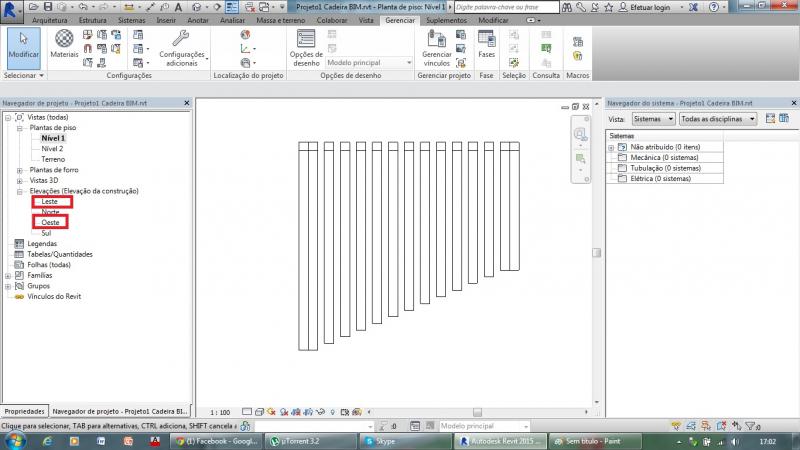
17) facciamo un specchio per cambiare il profilo di posizione
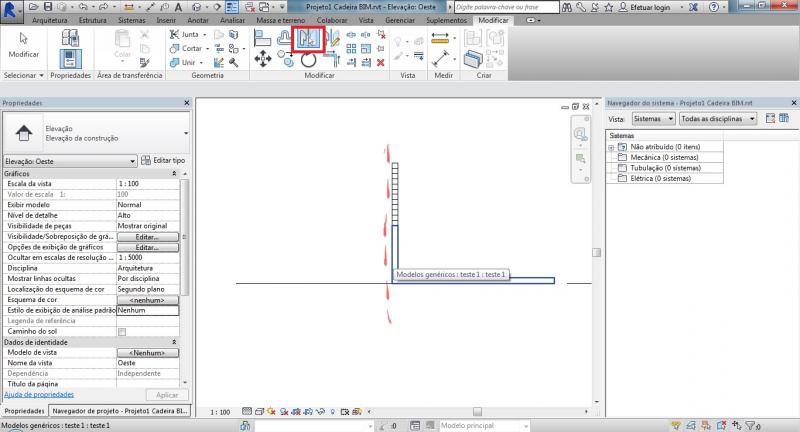
18) Poi spostiamo il profilo sotto la panchina e cambiamo la sua altezza
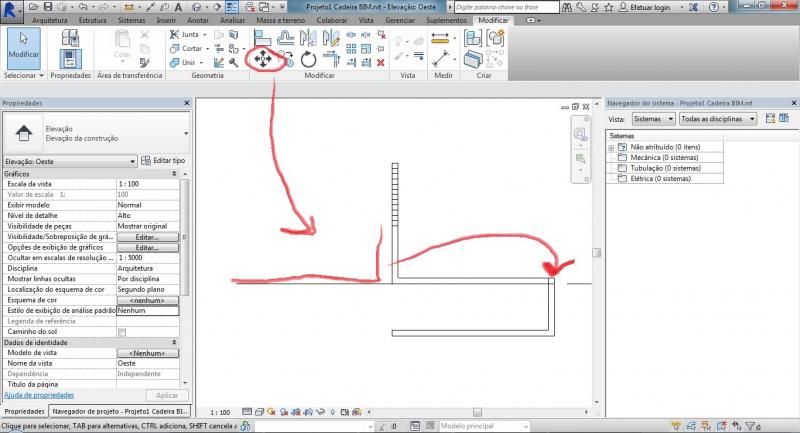
19) facciamo un altro specchio per fare l'altra gamba
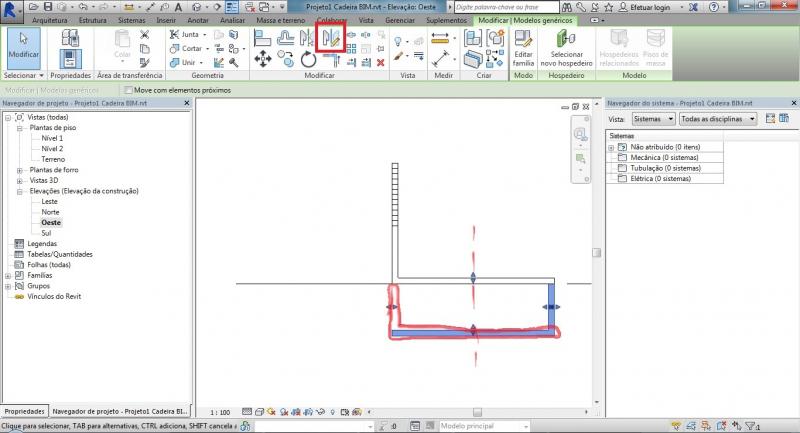
20) Finito il primo lato. Adesso è sostante fare lo stesso processo per l'altra gamba!
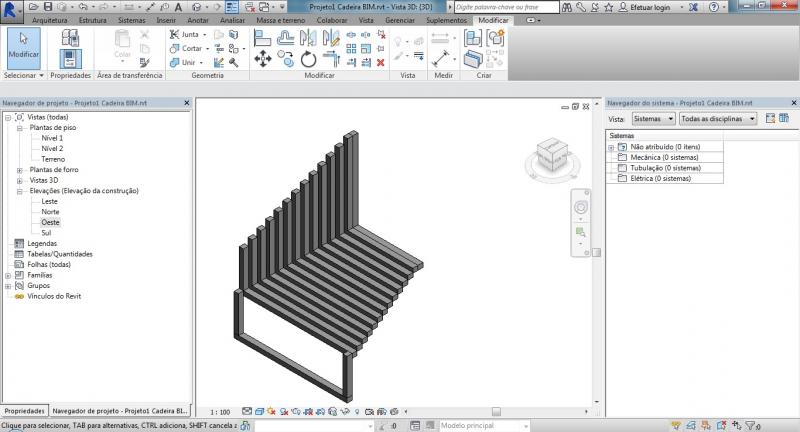
21) finito!!
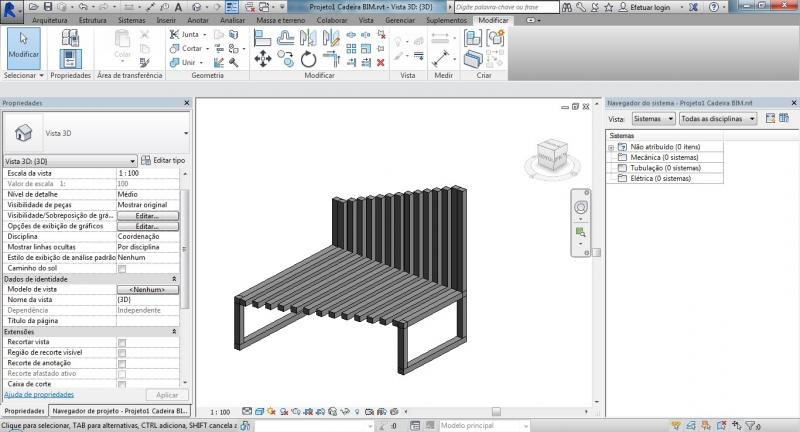
22)Dopo finito non me sembra molto funzionale ma almeno è stato un buon esercizio!

Mer, 05/11/2014 - 19:03
 Rebeca Rayane C...
Mer, 05/11/2014 - 18:45
Rebeca Rayane C...
Mer, 05/11/2014 - 18:45
L'idea del progetto è creare una scaffale, partendo da un singolo modulo, che può essere modellato per le esigenze di ogni persona.
Primo passo: Per la famiglia, prima ho creato i piani di referimento, quindi ho inserito le linee di estrusione del modulo base.
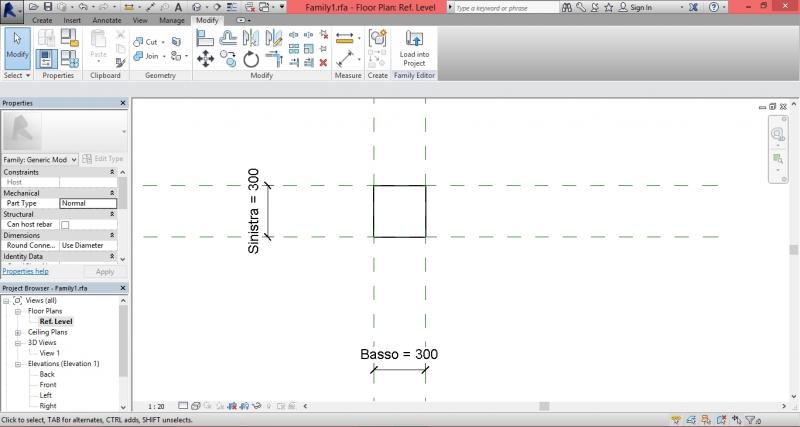
Secondo passo: ho creato il piano di referimento piano relativo all'altezza della base del modulo.
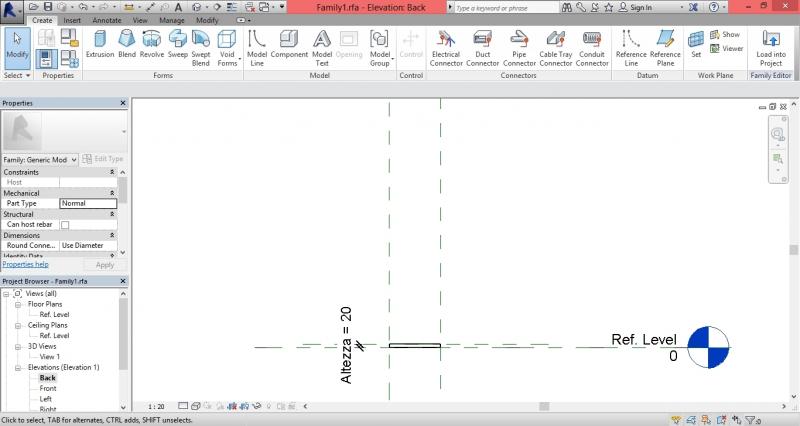
Terzo passo: ho creato i piani ed le estrusioni di lati del modulo
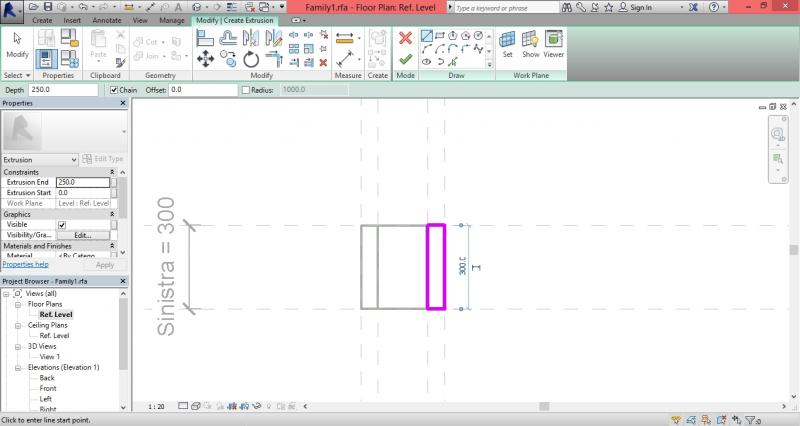
Quarto passo: ho fissato le estrusioni laterali all piani di referimento, poi ho creato le quote per controllo di le misure e ho aggiunto gli parametri
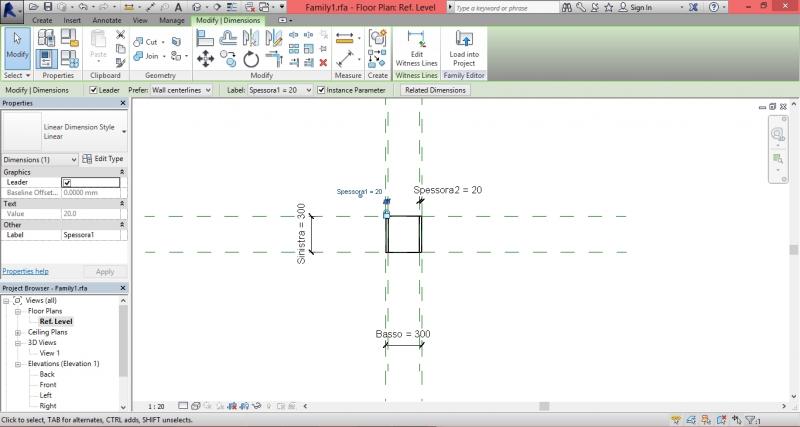
Quinto passo: poi ho fatto la stessa cosa del quarto passo per creare il lato finale del modulo
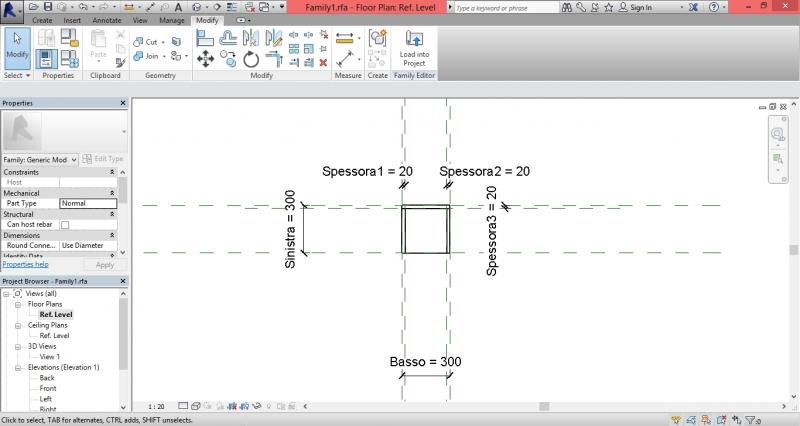
Sesto passo: ora, ho creato la parte superiore del modulo, e ho aggiunto le altezze di estrusioni
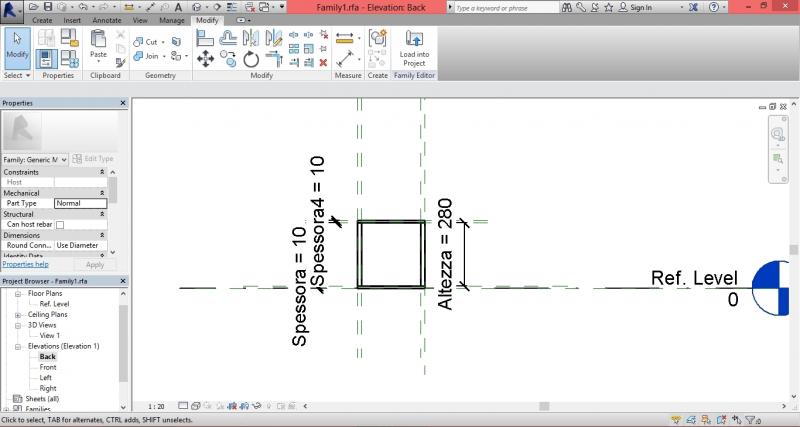
Settimo passo: allora, ora la famiglia è completamente parametrizzata e pronta per essere esportata al progetto
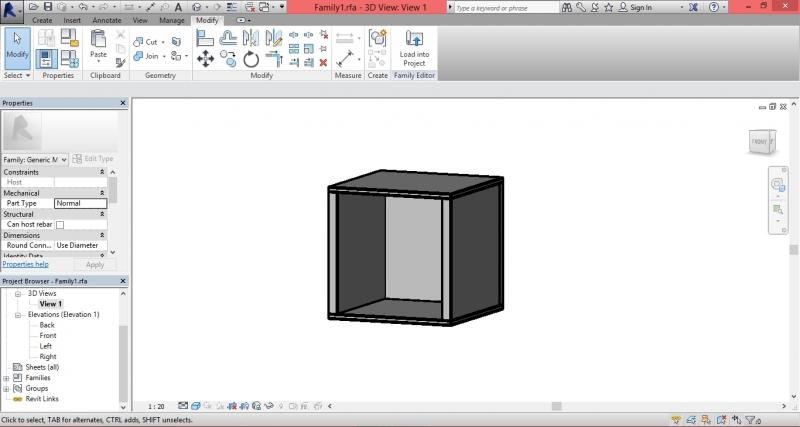
Ottavo passo: ho aperto un nuovo progetto, con misure in metri, e ho inserito la famiglia
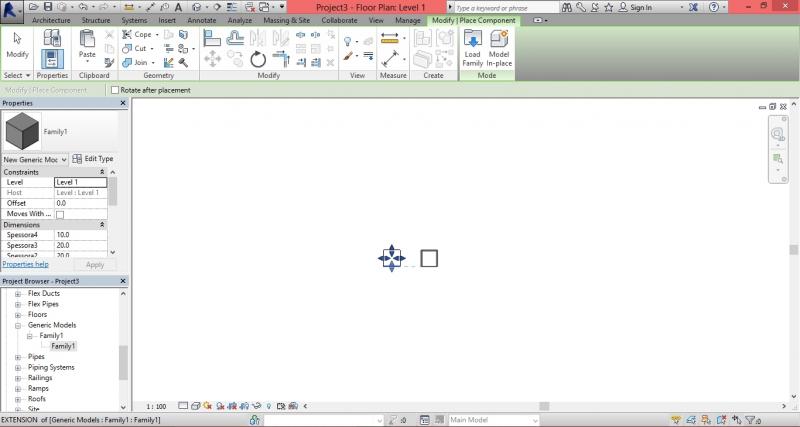
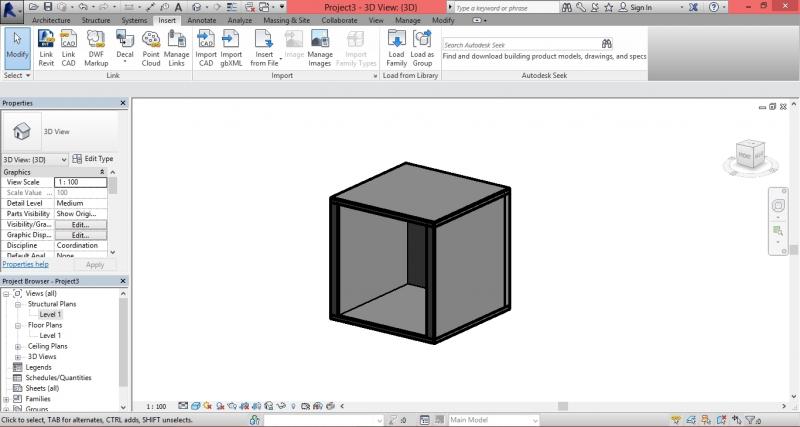
Nono passo: Poi solo ho regolato le dimensioni relative all'altezza e alla larghezza dei moduli per il montaggio della scaffale
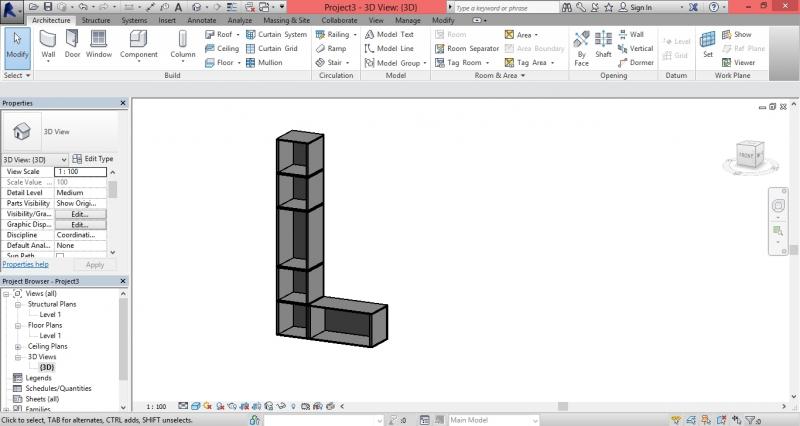
Pronto, la scaffale è stata completata.
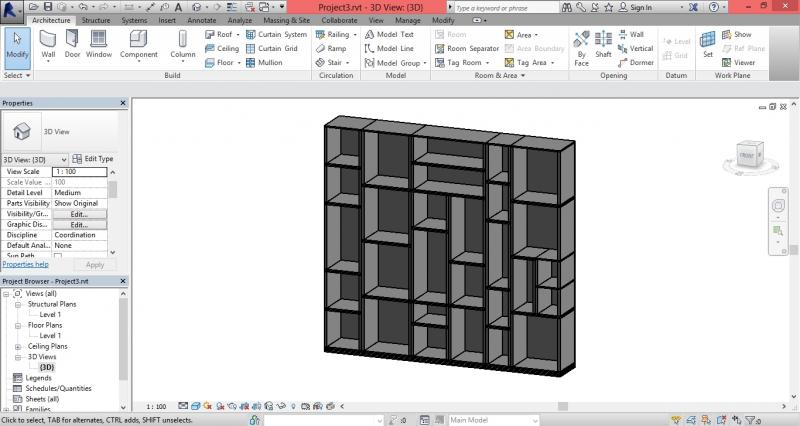
:)
Mer, 05/11/2014 - 19:01

